本文作者:94年的糖
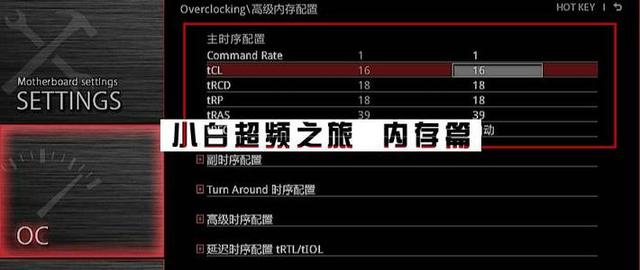
前言:
最新小糖在群里和大伙聊了一下关于超频的问题,结果发现懂的人啥都懂,不懂的人啥都不懂,可见超频的分水岭把小白和老司机分的很明确。小糖翻了一些网上的一些超频教程,发现很多都是讲了和没有讲一样,还有一些讲是讲了,但是理解起来就像文言文一样难,和没讲差不多。所以小糖打算在超频这块,写一下可以让小白玩家看懂的文章。一台电脑可以超频的硬件有CPU、显卡和内存,今天小糖就讲一下最复杂的内存超频。

内存在出厂的时候就会有一个默认频率,也就是我们买内存的时候看到标签上的频率参数。而CPU也有一个默认支持的稳定频率,一般DDR3是1333MHz/1600MHz,DDR4是2133MHz/2400MHz。如果你买了DDR4 3000频率的内存条,然后直接插在主板上使用,那么很大可能开机内存只以2133或者2400MHz的频率运行,这个时候我们就需要进行超频了。
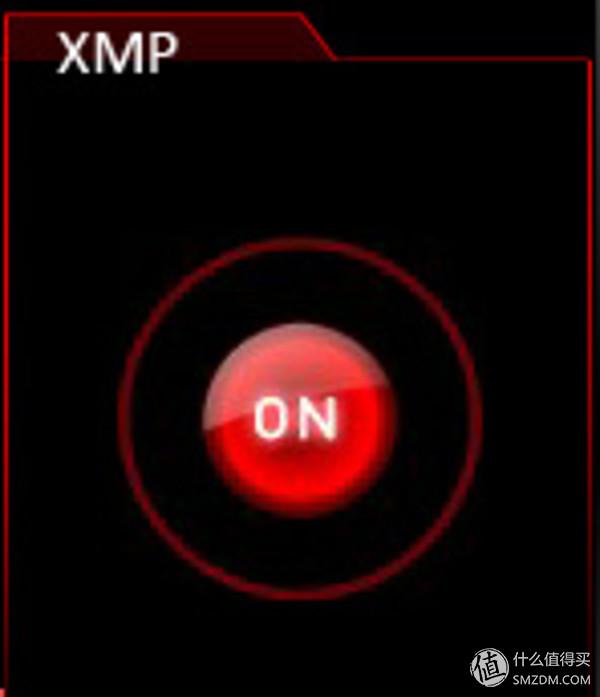
内存的超频也分两个部分,一个是让CPU能够正确识别到内存的默认频率的超频,也就是XMP超频(内存超频预设);另一个则是要我们手动去选择内存设置里面的各项参数的,包括频率,电压,第一时序,第二时序等内容的,这部分的学问就很多了,我们后面慢慢讲。
XMP超频
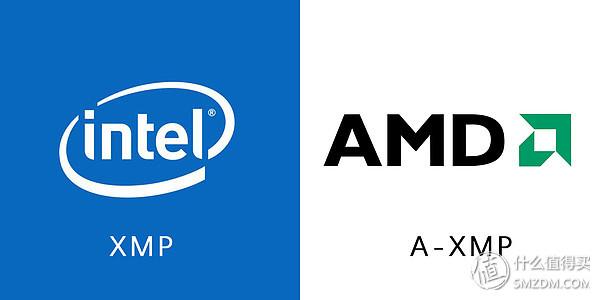
XMP超频实际上就是通过主板上的设置,把我们的内存实际频率给展示出来,一般现在的主板都带有XMP功能(XMP是英特尔的技术名称,AMD的主板也有同样的功能,不过名字有点不同),只要在Bios中找到内存的XMP设置,打开XMP功能即可完成内存的预设超频。
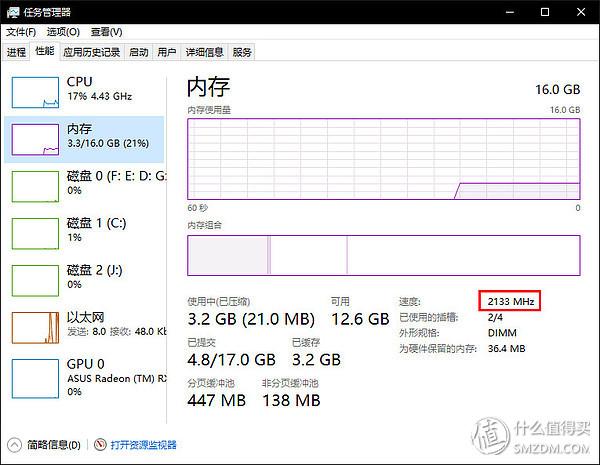
正常情况下,我们直接插上内存后,开机后在任务管理器中,看到的内存频率是2133MHz。而小糖买的内存是3000Mhz的,所以接下来小糖就要把这个内存原来的频率给打开。

(进入bios中,找到XMP的设置,直接打开就行)

(打开之后保存,然后重启开机)
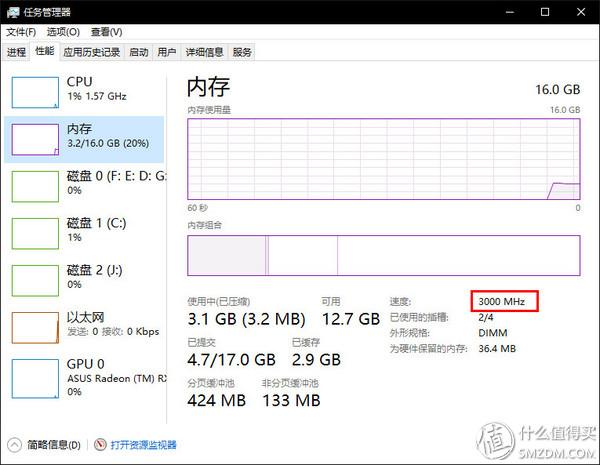
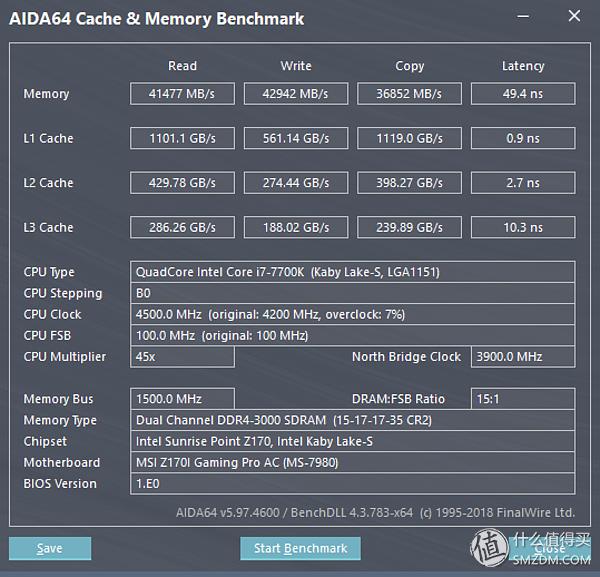
可以看到任务管理器中,可以看到内存已经是显示会原标的3000MHz频率了。需要注意的是,D4平台上,英特尔的的H系列主板(H110/H310等)和B系列主板(B250/B360等)最高支持的默认频率是2666Mhz,这个是主板芯片组的限制,所以就算买了3000的内存条,在H系列和B系列主板上最高也只能支持到2666。AMD的D4平台锐龙系列主板则没有最高的支持的频率限制。
手动超频
内存的手动超频是指通过自己在主板bios中设置自己的内存参数,来达到更高的内存频率。内存的手动超频会受到很多方面的因素影响,比如CPU、主板、内存颗粒、内存时序、内存电压等,所以在手动超频之前,建议小白玩家多了解一下这方面的知识。下面小糖会简单的讲一下我们在手动超频中需要需要特别关注的几个参数。
内存时序(CL)
内存时序是内存的除频率外的另一个重要参数,我们一般看到的CL值就是指内存的CAS延迟时间。除此之外,我们一般还会在CL值后面看到三个数字,这三个数字分别指tRCD:内存行地址传输到列地址的延迟时间; tRP:内存行地址选通脉冲预充电时间; tRAS:内存行地址选通延迟。CL-tRCD-tRP-tRAS,这几个时序参数也是等下我们会在主板bios中设置了。
内存电压
内存电压是我们在设置中不容忽视的一个参数,现在DDR4内存的基本工作电压是1.2~1.35V左右,但是在超频过程中,我们一般会提高一点电压来保证内存在提高频率后可以稳定工作。这个也是需要我们在手动超频时一点一点细调的。
内存通道和带宽
内存通道和带宽在之前的小糖科普中已经有提到了,这里小糖就简单和大家重温一下,内存通道指的是CPU可以同时从内存中读写数据的通道数,带宽则是CPU从内存中单次读写的总吞吐量。一般现在的家用主板都支持双通道,理论上双通道的速度是单通道的翻倍。在这里讲这个是很多硬件玩家的出来的经验,单通道超频的能力比双通道强,双通道双内存的超频能力比双通道四内存的超频能力强,所以一般我们建议玩家在超频时选择双通道双内存来进行超频设置,以达到性能最大化。
讲完上面文绉绉的概念后,下面小糖就和大家展示一下怎么手动超频。

打开bios中的高级设置,在超频(OC)这一项,定位到内存这里。

首先我们先调一下频率,一般超频建议大家一次200Mhz左右超,防止一次就超死机了。小糖电脑是两条3000MHz的内存,所以就先小超3200试试。电压暂时不改。看看能不能正常启动。
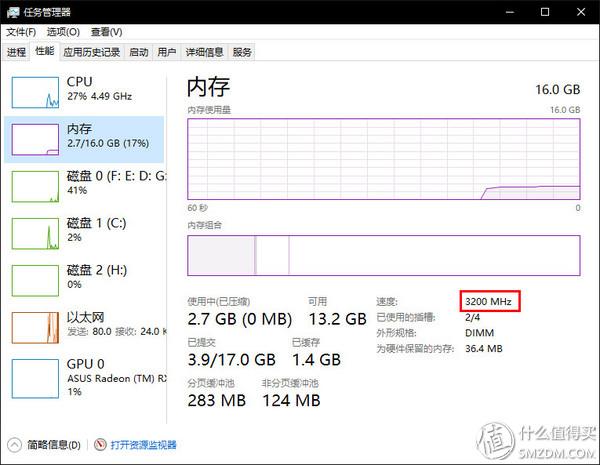
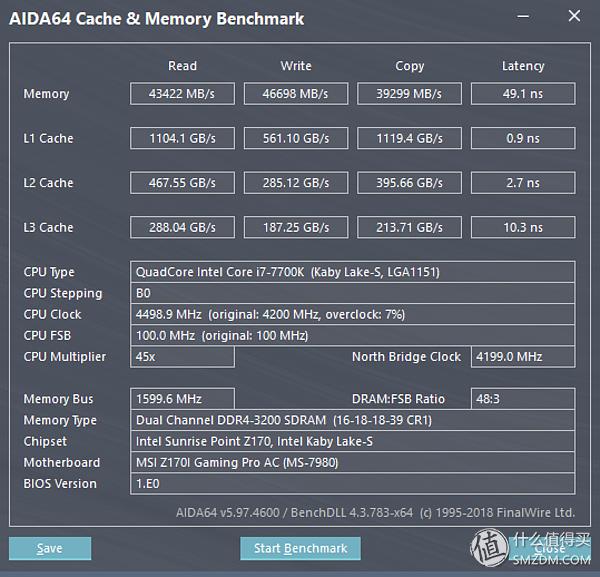
开机之后,我们看到任务管理器显示3200,跑一下AIDA64的内存测试,数据比默认3000好看了不少。
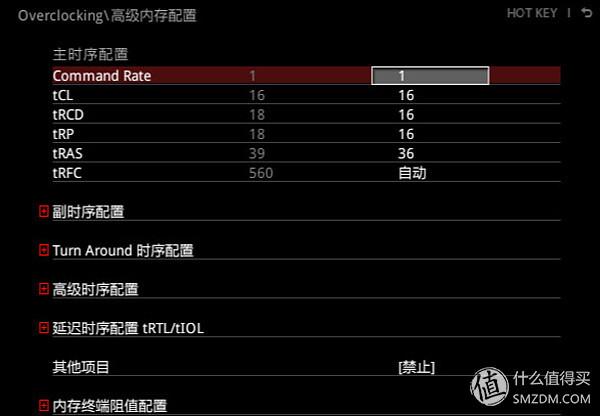
虽然海力士的内存颗粒对超频不是很友好,但是小糖觉得可以尝试一下3333Mhz的频率。设置一下CL16-16-16-36后,试试能不能正常启动。
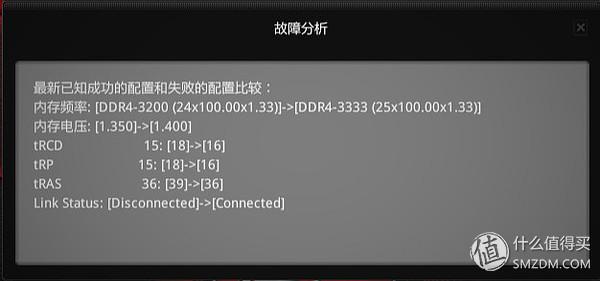
果然进不了系统了,这里我们就要稍微把时序提高一点点,改成CL16-18-18-39看看。
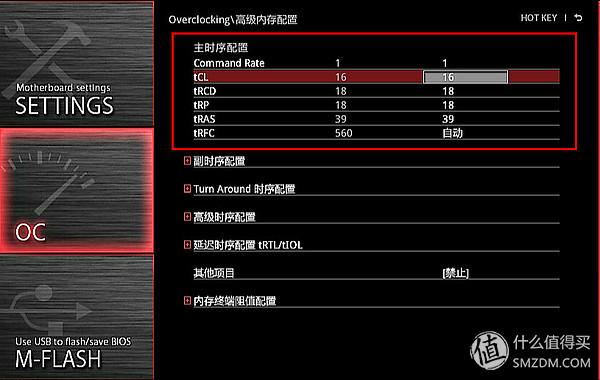
可以正常开机,AIDA64的测试结果也比3200频率的好了不少。
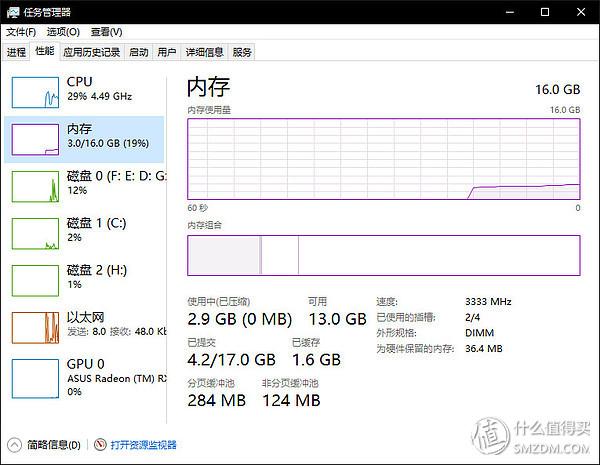
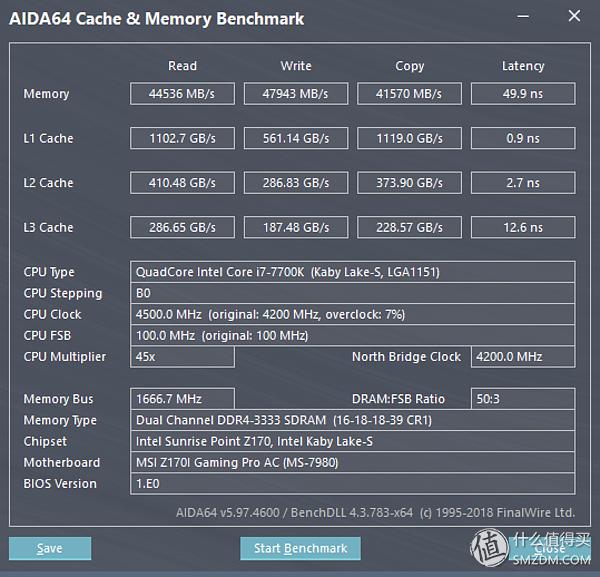
到这里小糖就觉得3333Mhz这个频率对于这个不是很能超的内存来说已经算是一个不错的成绩。所以只要在测试一下这个内存的稳定性就可以了。
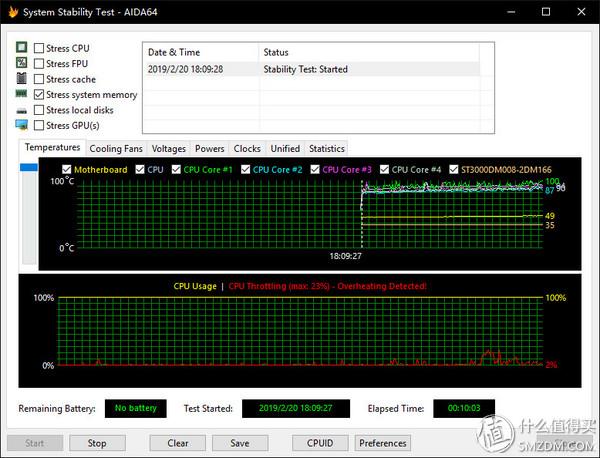
我们还是用AIDA64的烤机工具,单选内存测试,最好跑个十分钟以上。这样子可以保证这个频率在日常工作中可以稳定运行。
以上就是本期科普教程的全部内容,关于内存手动超频,需要注意的细节有很多,如果是新手小白一定要多尝试,小糖这次超频到3333MHz也是尝试了不下10次才找到一个稳定的时序。而且如果还想极限超频的玩家,需要试错的次数还远不止这些。所以想要让自己的内存物尽其值,就努力需要时候自己内存的时序和频率吧。我们下期再聊聊关于显卡的超频教程吧!
如果各位值友觉得文章不错的话,请素质三连一波!如果写得不好请再评论指出小糖讲继续改进




















 907
907

 被折叠的 条评论
为什么被折叠?
被折叠的 条评论
为什么被折叠?








